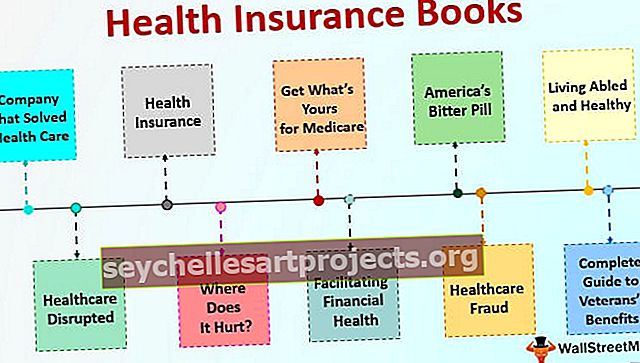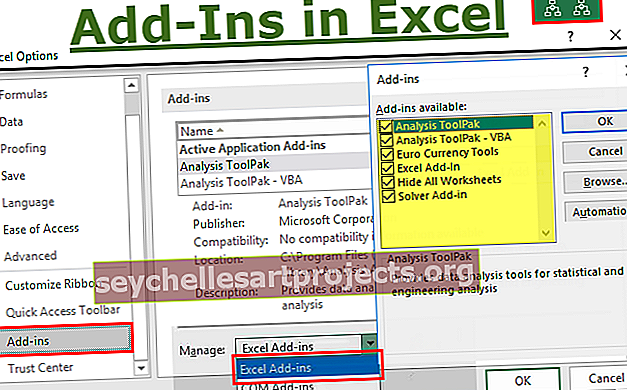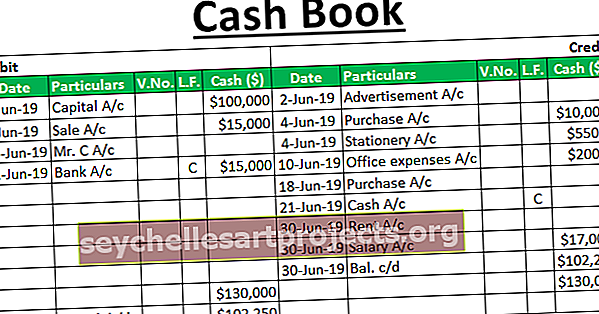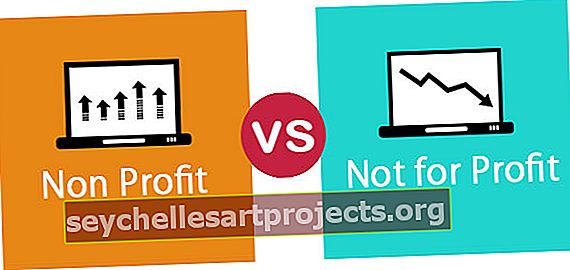Katkesta lingid Excelis | 2 meetodit väliste linkide katkestamiseks Excelis
Kuidas Excelis väliseid linke murda?
Exceli töölehel on väliste linkide katkestamiseks kaks erinevat meetodit. Esimene meetod on väärtusmeetodina kopeerimine ja kleepimine, mis on väga lihtne ja teine meetod on veidi erinev, peate minema vahekaardile DATA ja klõpsama nuppu Redigeeri linke ning leiate võimaluse lingi katkestamiseks.
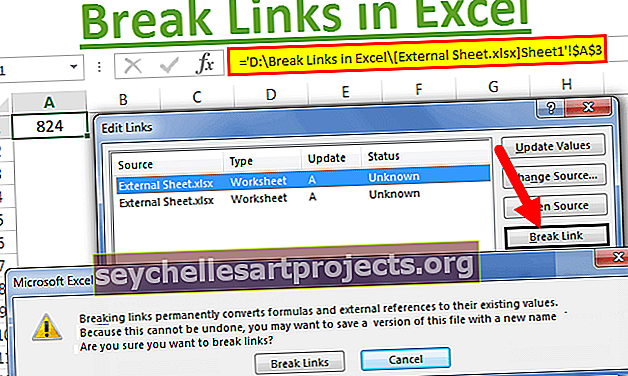
2 erinevat meetodit Exceli väliste linkide purustamiseks
Meetod nr 1 - väärtustena kopeerimine ja kleepimine

Nüüd kleepige väärtustena.

Siit näete, et see väärtus ei sisalda linke. See näitab ainult väärtust.

Meetod nr 2 - vahekaart Redigeerimisvalikud
Teine meetod on veidi erinev. Minge vahekaardile ANDMED ja klõpsake käsku Muuda linke.

Nüüd näeme allpool dialoogiboksi.

Siin näeme kõiki saadaolevaid väliseid linke. Saame värskendada väärtusi, avatud lähtekoodiga faili ja palju muud. Peale nende kõigi võime need lingid ka katkestada.
Klõpsake murda linki.

Niipea kui klõpsate nupul Break Link, näeme dialoogiboksi allpool.

Kui olete välise lingi excelis katkestanud, ei saa me valemeid taastada. Nii et me ei saa toimingut tagasi võtta, kui olete lingi katkestanud. See on erinevalt meie Pate Speciali meetodist.
Kui soovite kõik lingid korraga katkestada, peate valima kõik lingid ja klõpsama valikul Lingid.
Mäletatavad asjad / h3>
- Excelis väliste allikatega linkide olemasolu on ohtlik asi.
- Kui olete Excelis lingi katkestanud, ei saa toimingut tagasi võtta.
- Kasutades * .xl maksab igasuguseid faililaiendid.